QR コードを場所にリンク
プロジェクト管理者は、QR コードまたはバーコードを生成し、プロジェクト内の特定の場所にリンクすることができます。QR コードを印刷し、現場の場所に固定することで、メンバーがAutodesk Construction Cloudモバイル アプリを使用して現在地を素早く簡単にスキャンし、見つけることができるようになります。指摘事項、フォーム、アセットがその場所に関連付けられている場合、メンバーは自分の権限に応じてこれらを表示できます。
QR コードを作成する
まず、外部ツールを使用して QR コードまたはバーコードを作成する必要があります。以下の例では、次を使用しました: https://www.qr-code-generator.com/
- QR コード外部ツールを開きます。
- [テキスト] を選択します。
- QR コードをプロジェクトの場所にリンクするために使用するテキストを入力します。たとえば、CarPark という単語を使用します。
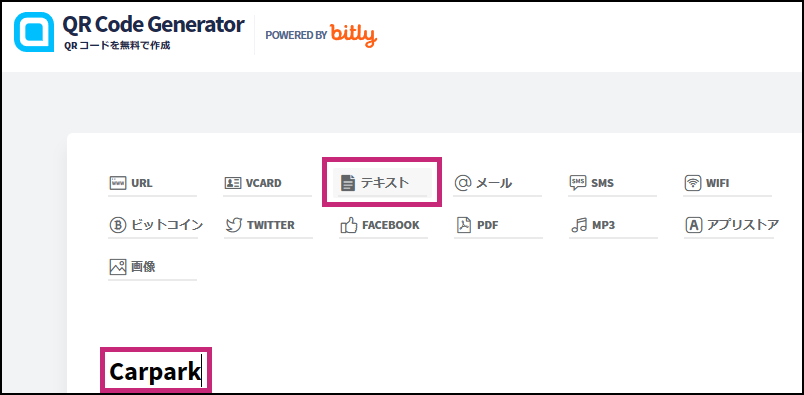
これで、QR コードまたはバーコードをダウンロードして印刷できるようになりました。
QR コードを場所にリンクする
- 製品ピッカーから [Project Admin] をクリックします。
- [設定] をクリックします。
- [場所] タブを選択します。
- 関連する場所を見つけ、 [QR コード] フィールドをクリックします。
- QR コード外部ツールで入力したものと同じテキストを入力します。
上記の例に従って、QR コードを場所 Car Park にリンクします。そのため、QR コード外部ツールで使用したテキスト CarPark を入力します。
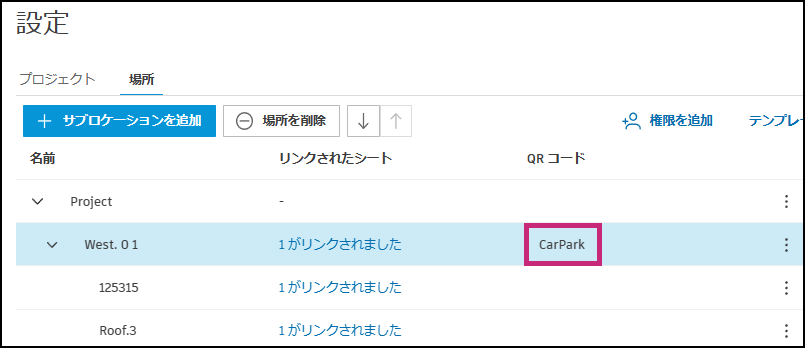
モバイルで QR コードをスキャンする
場所がフォーム、指摘事項、またはアセットに関連付けられている場合、メンバーは作成された QR コードをスキャンして、モバイルの[場所]タブにこれらの項目を表示することができます。
モバイル デバイスで QR コードをスキャンすることの詳細については、「Autodesk Construction Cloud モバイル アプリ上の場所(Android)」および「Autodesk Construction Cloud モバイル アプリ上の場所(iOS)」を参照してください。
FAQ とトラブルシューティング
ACC 製品で QR コードを生成して印刷するにはどうすればいいですか?
現時点では、外部ツールを使用して QR コードまたはバーコードを作成する必要があります。QR コードを複数生成して印刷する方法の代替案の 1 つは、XLSX ファイルを使用して場所を書き出し、一括変更を行ってから、https://www.qr-code-generator.com などの QR コード外部ツールにデータをコピーして貼り付け、QR コードを一括印刷することです。